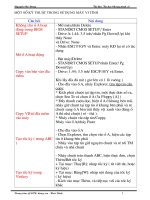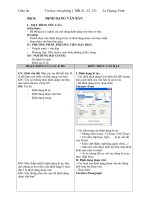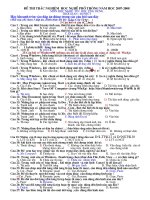Dạy tin học văn phòng
Bạn đang xem bản rút gọn của tài liệu. Xem và tải ngay bản đầy đủ của tài liệu tại đây (6.6 MB, 249 trang )
TAC
TI
Vinh 7/2009
TRƯỜNG ĐẠI HỌC VINH
TRUNG TÂM ĐÀO TẠO VÀ ỨNG DỤNG CÔNG NGHỆ THÔNG TIN
Centre for Training and Applying Information Technology -IT.CAT
Tầng 2, nhà A0, Trường Đại học Vinh. Tel 0383.551.345. Website: fit.vinhuni.edu.vn
TÀI LIỆU BỒI DƯỠNG TIN HỌC DÀNH
TRƯỜNG ĐẠI HỌC VINH
TAC
TI
Vinh 7/2009
NỘI DUNG CHÍNH
Hệ điều hành Windows XP
Phần mềm soạn thảo văn bản Microsoft Word 2003
Phần mềm Microsoft Powerpoint 2003
Internet và Email
TAC
TI
Vinh 7/2009
Hệ điều hành Windows XP
TAC
TI
Vinh 7/2009
***. CÁC KHÁI NIỆM VÀ THAO TÁC CƠ BẢN:
+. Giới thiệu:
WINDOWS XP là hệ điều hành kế thừa những ưu điểm của các phiên
bản Windows trước đồng thời bổ sung thêm nhiều tiện ích, cải tiến giao
diện người dùng.
Nét đặc trưng:
Tương thích hoàn toàn với các phần mềm chạy trên nó.
Phát triển giao diện đồ họa gần như hoàn thiện.
Có khả năng bảo vệ dữ liệu khi gặp trục trặc hệ thống.
Hỗ trợ tên tệp dài.
Kỹ thuật cắm là chạy (Plug and Play) giúp cho việc cài đặt dễ dàng.
Hỗ trợ các mạng cục bộ (LAN), mạng từ xa (Remote network),...
HỆ ĐIỀU HÀNH WINDOWS XP
TAC
TI
Vinh 7/2009
HỆ ĐIỀU HÀNH WINDOWS XP
***. CÁC KHÁI NIỆM VÀ THAO TÁC CƠ BẢN:
+. Khởi động và đóng các chương trình:
a. Khởi động:
- Cách 1: Nháy đôi chuột vào biểu tượng của chương trình trên Desktop
- Cách 2: Vào Start \ Programs sau đó chọn chương trình cần mở
- Cách 3: Vào Start \ Run sau đó tìm ứng dụng cần mở
b. Đóng:
- Cách 1: Nhấn tổ hợp phím Alt + F4
- Cách 2: Vào File \ Exit
- Cách 3: Nháy chuột vào hộp Control box sau đó chọn Close
- Cách 4: Nháy chuột vào biểu tượng Close
6
TAC
TI
Vinh 7/2009
- Có giao diện đồ hoạ.
- Là hệ điều hành đa nhiệm.
- Dùng các phần tử đồ hoạ như icon (biểu
tượng), menu (thực đơn), dialog (hộp thoại)
chứa các lệnh cần thực hiện.
1. Giới thiệu
7
TAC
TI
Vinh 7/2009
Sử dụng chuột
Chuột thường có hai nút.
Nút trái thường để chọn đối tượng.
Nút phải thường để hiển thị menu công
việc.
1. Giới thiệu
8
TAC
TI
Vinh 7/2009
Các thao tác đối với chuột:
Trỏ đối tượng: di chuyển chuột trên màn hình.
Click trái: Chọn đối tượng bằng cách chỏ đến đối
tượng, nhấn nhanh và thả mắt chuột.
Rê chuột: Nhấn và giữ phím trái chuột di chuyển
chuột đến vị trí khác.
Click phải: trỏ đến đối tượng, nhấn chuột phải.
Click đúp: dùng để kích hoạt chương trình, trỏ đến
đối tượng nhấn chuột trái 2 lần liên tiếp.
1. Giới thiệu
9
TAC
TI
Vinh 7/2009
Khởi động máy
Chỉ cần bật máy tính, windows sẽ tự
động chạy.
Vào bảng mật khẩu, ta nhập tên và
mật khẩu để vào trong.
1. Giới thiệu
10
TAC
TI
Vinh 7/2009
2. Màn hình nền - desktop
•
Chứa thanh tác
vụ Taskbar
•
Chứa các biểu
tượng chương
trình.
•
Muốn chạy các
chương trình đó,
ta chỉ cần kích
đúp chuột.
TAC
TI
Vinh 7/2009
HỆ ĐIỀU HÀNH WINDOWS XP
***. MỘT SỐ THAO TÁC TRÊN DESKTOP:
+. Tạo biểu tượng:
* Cách 1:
- Vào Start \ Programs
- Nháy phải chuột vào đối tượng cần tạo
- Chọn Send to \ Desktop
* Cách 2:
- Nháy phải chuột vào vùng trống trên Desktop
- Chọn New \ Shortcut...
- Vào Browse... chọn tập tin cần tạo biểu tượng
- Chọn OK
- Chọn Next
- Chọn Finish
TAC
TI
Vinh 7/2009
HỆ ĐIỀU HÀNH WINDOWS XP
***. MỘT SỐ THAO TÁC TRÊN DESKTOP:
+. Xoá biểu tượng:
Cách 1: Nháy phải chuột vào đối tượng cần xoá → Chọn Delete
Cách 2: Chọn biểu tượng cần xoá → Nhấn phím Delete (Del)
Cách 3: Bấm giữ chuột vào đối tượng và kéo thả vào Recycle Bin
Sau khi thực hiện 1 trong 3 cách trên ta chọn Delete Shortcut
+. Đổi tên biểu tượng:
- Nháy phải chuột vào biểu tượng cần đổi tên
- Chọn Rename
- Nhập tên mới
- Nhấn ENTER
TAC
TI
Vinh 7/2009
HỆ ĐIỀU HÀNH WINDOWS XP
***. MỘT SỐ THAO TÁC TRÊN DESKTOP:
+. Thay đổi hình nền Desktop:
- Nháy phải chuột vào vùng trống trên Desktop
- Chọn Properties
- Chọn Desktop
- Trong mục Background ta chọn hình cần đặt hoặc chọn Browse... để
chọn hình tuỳ ý.
- Chọn cách bố trí của hình ở mục Position (Center, Tile, Stretch)
- Chọn Apply
- OK
TAC
TI
Vinh 7/2009
HỆ ĐIỀU HÀNH WINDOWS XP
***. MỘT SỐ THAO TÁC TRÊN DESKTOP:
+. Thiết lập chế độ bảo vệ màn hình:
- Nháy phải chuột vào vùng trống trên Desktop
- Chọn Properties
- Chọn Screen Saver
- Trong mục Screen Saver ta chọn kiểu bảo vệ
- Trong mục Wait ta chọn thời gian hiển thị
- Chọn Apply
- OK
TAC
TI
Vinh 7/2009
HỆ ĐIỀU HÀNH WINDOWS XP
***. MỘT SỐ THAO TÁC TRÊN DESKTOP:
+. Thiết lập Font màn hình:
- Nháy phải chuột vào vùng trống trên Desktop
- Chọn Properties
- Chọn Appearance
- Chọn Advanced
- Lần lượt nháy chọn các mục có chữ Nomal, Message box, Message
text và chọn font mục Font (Chọn font MS Sans Serif hoặc .VnArial)
- Chọn OK
- Chọn Apply
- OK
TAC
TI
Vinh 7/2009
HỆ ĐIỀU HÀNH WINDOWS XP
***. MỘT SỐ THAO TÁC TRÊN DESKTOP:
+. Cài đặt độ phân giải màn hình:
- Nháy phải chuột vào vùng trống trên Desktop
- Chọn Properties
- Chọn Settings
- Trong mục Screen Resolution ta thiết lập độ phân giải cho màn hình
Lưu ý: Đặt màn hình ở chế độ 1024 x 768 hoặc 800 x 600
- Chọn Apply
- OK
17
TAC
TI
Vinh 7/2009
3. Thanh công việc Taskbar
a. Nút Start: dùng mở menu Start để khởi
động các chương trình.
Muốn chạy các chương
trình đó, ta chỉ cần kích
chuột trái vào tên chương
trình.
TAC
TI
Vinh 7/2009
Các ứng dụng
Các thiết lập,
cài đặt
Chức năng
hỗ trợ
Đăng nhập/rời
khỏi người
dùng
Các file mở
gần nhất
Các chức
năng tìm kiếm
Chạy 1 ứng
dụng
Thoát khỏi
Windows
3. Thanh công việc Taskbar
19
TAC
TI
Vinh 7/2009
Tắt máy tính
Kích chuột vào menu Start ⇒ Turn Off
Computer.
Stand By: tắt tạm thời hệ thống.
Turn Off: tắt máy tính.
Restart: khởi động lại máy tính.
3. Thanh công việc Taskbar
20
TAC
TI
Vinh 7/2009
b. Nút các chương trình:
Là các chương trình chúng ta kích hoạt.
Dùng để chuyển đổi giữa các chương trình.
Muốn điều khiển chương trình nào thì kích
chuột vào nút chương trình đó
3. Thanh công việc Taskbar
21
TAC
TI
Vinh 7/2009
c. Khay hệ thống:
chứa biểu tượng các chương trình đang chạy
trong bộ nhớ và đồng hồ hệ thống.
Muốn mở các chương trình đó, ta kích đúp
chuột vào biểu tượng chương trình.
3. Thanh công việc Taskbar
22
TAC
TI
Vinh 7/2009
Đây là một chương
trình quản lý tập tin.
Để khởi động, kích đúp
chuột vào đó, ta được
một cửa sổ quản lý đĩa.
Ở đây, muốn mở cửa
sổ hay chạy chương
trình nào đó, ta phải
kích đúng chuột vào
biểu tượng tương ứng.
4. Biểu tượng My Computer
23
TAC
TI
Vinh 7/2009
Khi kích chuột phải vào biểu tượng
My Computer, ta được một menu.
Open: mở của sổ quản lý đĩa.
Explore: mở cửa sổ Explore.
Search...: chạy chương trình tìm
kiếm.
Manage: chạy chương trình quản
lý phần cứng.
Raname: đổi tên biểu tượng.
Properties: xem thuộc tính, cấu
hình của máy tính.
4. Biểu tượng My Computer
24
TAC
TI
Vinh 7/2009
5. Windows Explorer (WE)
a. Mở cửa sổ WE.
Kích chuột phải tại nút Start chọn Explorer.
Hoặc kích chuột phải tại biểu tượng My
Computer chọn Explorer
Cửa sổ WE hiện ra:
25
TAC
TI
Vinh 7/2009
+Tạo Shortcut
Kích chuột phải vào
thư mục hay tệp
chương trình.
Xuất hiện menu.
Send To -> Desktop.
5. Windows Explorer (WE)